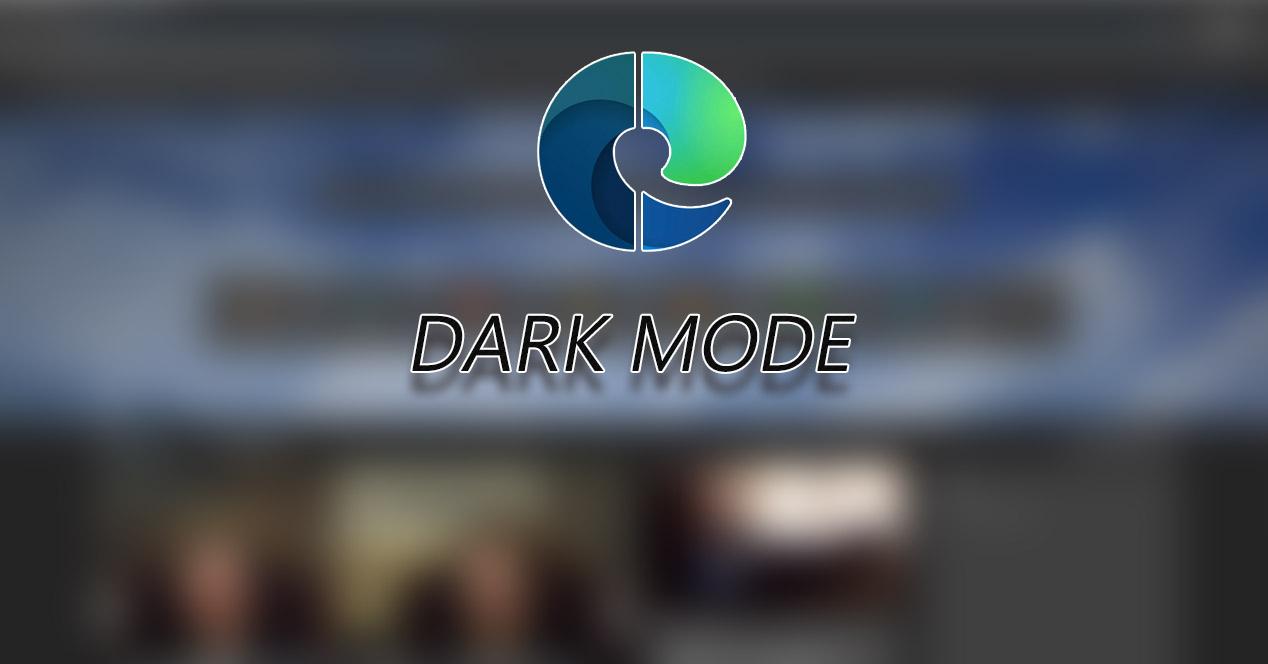Microsoft Edge es el navegador predeterminado de Windows 10 y de Windows 11, el cual viene con una apariencia, motor y estabilidad mejorado. Como se espera que muchos usuarios le den uso a este navegador al igual que tú, por su mejora aparente y corrección de errores, te mostramos cómo empezar a personalizarlo configurando el modo oscuro de este navegador.
Chromium conseguirá que muchos usuarios se adapten al nuevo navegador que incorpora Windows. Al cual una gran mayoría no consentía su uso, como pasó con su «versión» antigua Internet Explorer, la cual fue tan criticada y odiada por tantos usuarios durante mucho tiempo.
Ahora Microsoft pretende cambiar las cosas, y nosotros queremos ayudarte a que des el paso, personalizando tu navegador modificando la apariencia al «Modo Oscuro«. Es muy sencillo hacerlo, además disponemos de dos formas para ello.
Cómo funciona el modo oscuro de Edge
Como antes mencionamos, disponemos de varias formas para conseguir esta nueva apariencia. Y, a continuación, vamos a verlas todas ellas.
Desde la configuración del navegador
Una de esas formas es hacerlo desde nuestro navegador. Tenemos que destacar que esto se conseguirá en aquellas páginas que permitan su visualización con dicho modo, de lo contrario, aparecerá con el modo normal.
Existe una alternativa para conseguir que se vean todas con el modo oscuro, pero que veremos después. Ahora os muestro los pasos para cambiar la apariencia al modo oscuro.
El primer paso es, abrir el navegador y dirigirnos al apartado de configuración que disponemos en la esquina derecha dentro del menú representado con 3 puntos (…)
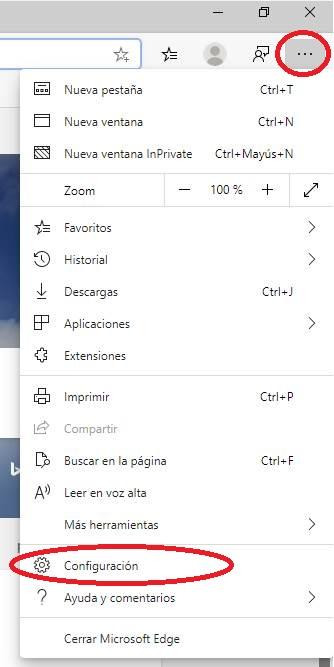
Una vez que entremos dentro nos dirigimos en el menú de la izquierda a «Apariencia» y en tema, elegimos «Oscuro»
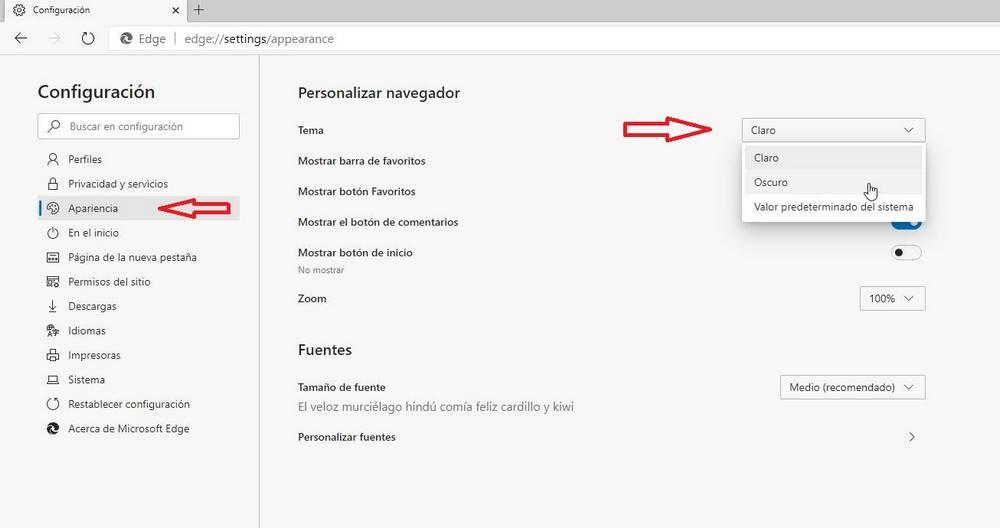
Una vez que hayamos hecho clic en dicho modo, la ventana se volverá oscura. Puedes comprobar que en todas las Webs que sueles visitar se visualicen con dicho modo, de lo contrario, al final de esta publicación mostraremos cómo solucionarlo.
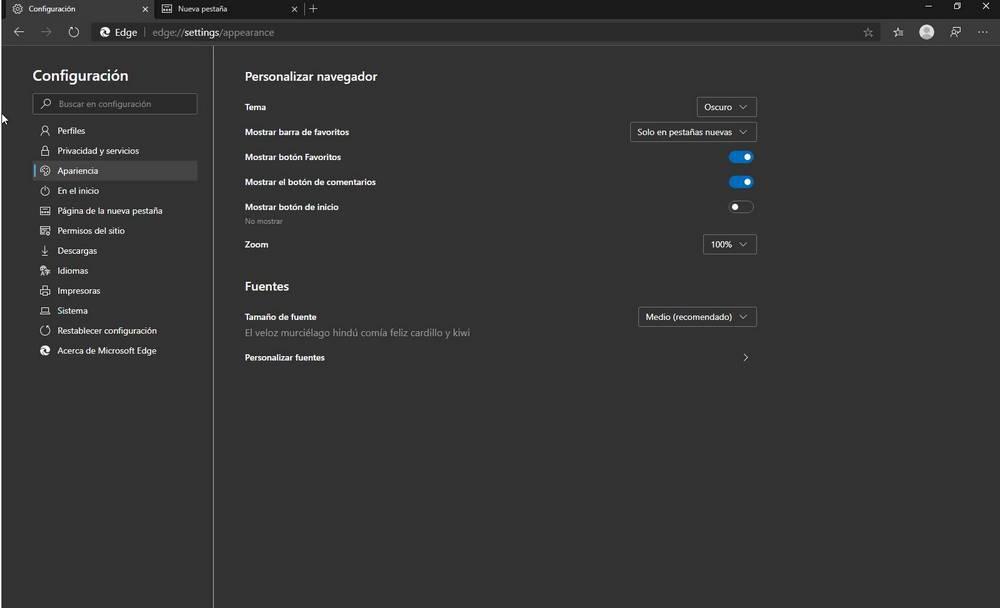
Activando el tema oscuro de Windows
Otra opción que disponemos para que el modo oscuro se visualice así automáticamente, es configurar Windows con dicho modo también. Cuando Chromium detecta que nuestro equipo se está visualizando con el modo oscuro, este lo activa también del mismo modo en su configuración.
Para hacer esto seguiremos los siguientes pasos. Nos dirigiremos al escritorio y desde ahí haremos clic derecho > Personalizar.
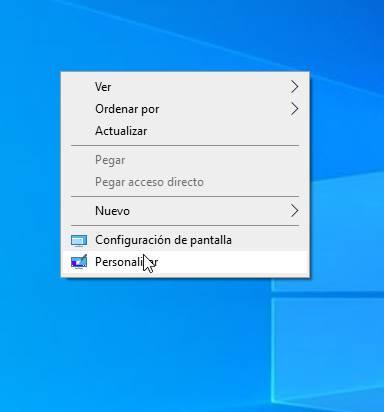
Se nos abrirá una nueva ventana en la cual nos desplazamos hasta el menú izquierdo donde dice «Colores». En el apartado «Elija el color» seleccionaremos oscuro, y volveremos a acceder a Chromium y como podremos observar se nos modifica automáticamente el tema del navegador.
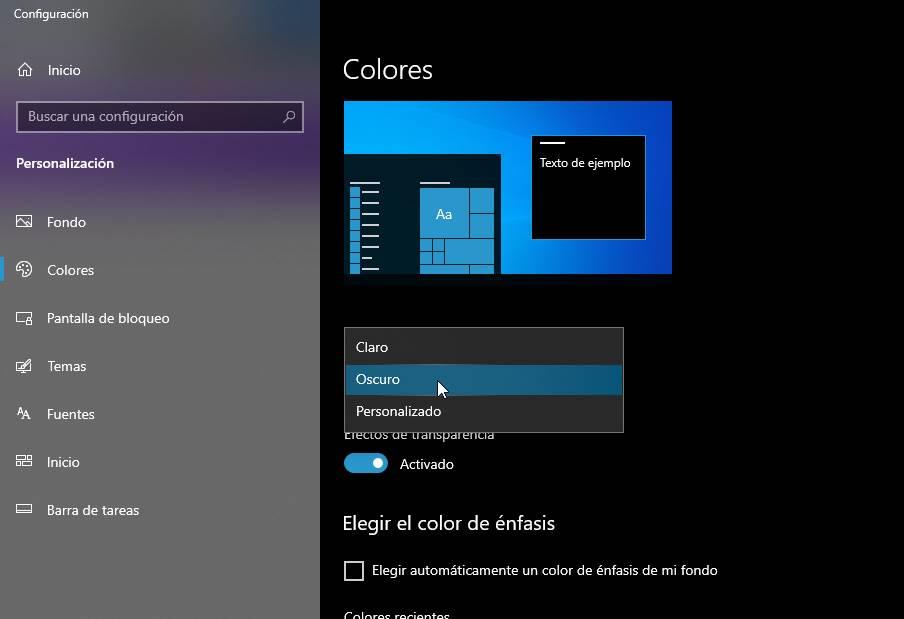
Cómo forzarlo si no funciona
Algo que nos puede ocurrir es que el modo oscuro no se visualice en todas las páginas web por este motivo, podemos forzar este tema para que se visualice en todas y cada una de las páginas que visitemos.
Algo que hay que tener en cuenta, es que esto puede ocasionar errores de visualización extraños, pero si los vemos y no nos importa, podemos seguir manteniendo esta opción, de lo contrario deberíamos volver a modificar los valores que se indican en las siguientes instrucciones.
Para ello nos dirigiremos a Chromium y en la barra de búsqueda insertamos la siguiente dirección:
» edge://flags/#enable-force-dark »
Una vez dentro, nos marcará en amarillo la opción que debemos modificar por el valor «Enabled»
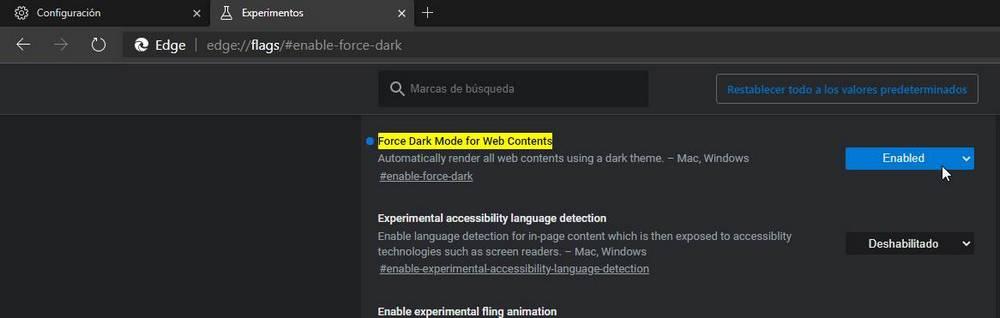
Una vez hecho esto, haremos clic en la parte de abajo donde dice «Reiniciar» y se reiniciará Chromium con el modo activado.
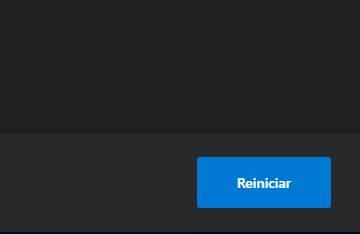
Esto sería todo para tener el modo oscuro en nuestro navegador Chromium, como dijimos antes, esto puede provocar errores de visualización pero que podemos revertir en cualquier momento y sin dejar secuelas.
¿Y para las webs?
El modo oscuro que hemos visto hasta ahora se aplica únicamente a la interfaz del navegador. Sin embargo, las páginas web seguirán apareciendo con su tema por defecto igual que lo han hecho siempre. A pesar de que existen métodos para cambiar entre el modo claro y oscuro en función de la configuración del sistema.
Si lo que queremos es dar a las webs los tonos oscuros, como hemos visto, tenemos otras opciones. Por un lado, si la web nos permite cambiar entre un tema y otro (algo cada vez más habitual), podemos usar el interruptor, o la opción, de la página web para cambiar de un modo a otro sin problemas. Pero, si lo que queremos es aplicar el tema oscuro a una web que no lo permite, entonces no nos queda otra que recurrir al uso de extensiones para este fin.
Aunque Edge tiene sus propias extensiones, nosotros os recomendamos usar algunas extensiones de Chrome para este fin, ya que las podemos bajar e instalar a mano en el navegador de Google. Por ejemplo, Luna Reader o Dark Reader son dos de las más completas que podemos encontrar para este fin, y que nos van a ayudar mucho a relajar la vista cuando pasamos muchas horas delante del PC.
Ventajas de usar el modo oscuro en el PC
Lo cierto es que, a lo largo de los últimos años, estamos viendo cómo buena parte de los desarrolladores de software se están decantando por añadir este modo oscuro. Esto es algo que poco a poco va llegando a nuestros dispositivos de una manera u otra. Y es que mientras que por un lado los expertos nos dan consejos sobre la mejor manera de cuidar nuestra salud al usar el PC, estos modos oscuros ayudan a ello.
Con el paso de los años, cada vez pasamos una mayor cantidad de horas al día sentado frente al PC. A todo esto, le tenemos que sumar el tiempo que pasamos mirando la pantalla del móvil, de ahí los problemas oculares que van aumentando en frecuencia y gravedad. Además, usamos estos dispositivos tanto de día como por la noche o en condiciones de baja luminosidad. Es precisamente en estas condiciones tan poco recomendables, cuando más nos interesa hacer uso de los mencionados modos oscuros de las aplicaciones.
Así logramos, a corto y medio plazo, tener la vista un poco más descansada de lo habitual, lo que nos beneficiará en salud a la larga. Además, el uso de estos modos en entornos de baja luminosidad, o antes de irnos a dormir por la noche, es más que recomendable. Por todo ello, entre otras razones, es por lo que muchos de los grandes desarrolladores de software, poco a poco nos van haciendo llegar esta útil funcionalidad. Eso sí, al mismo tiempo, para aquellos programas que no dispongan de modo oscuro de manera nativa, igualmente podemos simularlo con algunos trucos. Y es que toda precaución es poca si lo que está en juego es la salud de nuestros ojos para el futuro.